Transmita filmes legalmente no Kodi: 3 soluções seguras para assistir filmes
Existem milhares de maneiras de usar o software de centro de mídia de código aberto Kodi. É perfeito para filmes em HD, esportes ao vivo, assistir a programas de TV e até acessar filmes estrangeiros! No entanto, alguns dos complementos não oficiais do Kodi têm reputação de fornecer conteúdo pirata, tornando um pouco perigoso mergulhar de cabeça na comunidade Kodi de terceiros. Você pode se proteger usando fontes legítimas que evitam fluxos ilegais e fontes não confiáveis. Os complementos oficiais trazem uma enorme variedade de programas de TV e filmes para o seu Instalação Kodi, todos 100% e 100% legais para transmitir.

Garantia de devolução do dinheiro em 30 dias
Antes de usar o Kodi, obtenha uma boa VPN
A Kodi, seus complementos oficiais e muitos outros complementos não-oficiais fornecem amplo acesso a conteúdo gratuito e jurídico. No entanto, isso não impediu que outras fontes capturassem filmes piratas ou programas de TV obtidos ilegalmente. Esses fluxos de conteúdo deram a toda a comunidade Kodi uma reputação ruim. Os detentores de direitos de conteúdo começaram a revidar, desativando as comunidades de complementos, e os ISPs geralmente limitam os downloads dos usuários para desencorajar os fluxos do Kodi.
Você pode se proteger de muitas dessas ameaças usando uma rede privada virtual confiável. Selecionamos o melhor serviço com base nos seguintes critérios para garantir que você desfrute do mais rápido, mais seguro e a melhor VPN para todas as suas necessidades de streaming Kodi: downloads rápidos, política de registro zero, sem restrições de largura de banda e sem monitoração tráfego,.
A melhor VPN para Kodi - IPVanish

IPVanish oferece o melhor equilíbrio de velocidade, privacidade e anonimato, tornando-a a VPN perfeita para qualquer usuário Kodi. Formando uma espinha dorsal para esses recursos incríveis, está a enorme rede da empresa com mais de 850 servidores em 60 países diferentes, cada um deles ajustado para um desempenho ideal de streaming de vídeo. O IPVanish protege sua privacidade, bloqueando os dados com forte criptografia AES de 256 bits. O software personalizado fornece proteção contra vazamento de DNS e um interruptor automático de interrupção para garantir que nenhum detalhe ocorra em caso de desconexão acidental. Por trás de tudo isso, há uma política de registro zero em todo o tráfego, garantindo que nenhuma de suas atividades se mantenha como um passivo.
EXCLUSIVO para leitores de dicas viciantes: Obtenha uma incrível Desconto de 60% ao se inscrever para um ano de IPVanish, apenas US $ 4,87 por mês! Cada plano é coberto por uma garantia de devolução do dinheiro de sete dias, para que você possa experimentar tudo sem riscos e sem preocupações.
Transmita seus próprios filmes com o Kodi
Tem alguns programas de TV ou arquivos de filmes no seu computador? Que tal alguns DVDs que você deseja assistir? O Kodi pode ajudar a organizar e transmitir toda a sua mídia a partir de uma interface incrivelmente conveniente. É mais fácil se seus arquivos estiverem em algumas pastas, mas, mesmo que não estejam, o Kodi os agarra e os rotula. com os nomes certos, adicione arte da capa e permita que você os assista sem procurar em inúmeras diretórios.

Como adicionar seus próprios filmes ao Kodi:
- Vá para o menu principal do Kodi e clique na seção "Vídeos".
- Selecionar arquivos". Uma lista dos seus diretórios de vídeo adicionados será exibida. Para adicionar mais, basta clicar em "Adicionar vídeos ..."
- Uma janela de fonte de vídeo será exibida. Escolha “Procurar” e selecione a pasta que deseja adicionar.
- Escolha um nome exclusivo para a pasta e clique em "OK"
- A janela "Definir conteúdo" será aberta. Clique em "Este diretório contém" e informe ao Kodi que tipos de arquivos estão na pasta (filmes, programas de TV, vídeos musicais). Esta etapa é opcional, mas facilita muito a localização de conteúdo no menu principal da Kodi posteriormente.
- Dependendo da sua escolha na etapa anterior, novas opções aparecerão na janela. Defina-os como achar melhor ou deixe-os no estado padrão.
- Clique OK". O Kodi solicitará que atualize o diretório e faça uma varredura no conteúdo do vídeo, incluindo a marcação e a nomeação de arquivos, se você definir essas opções na etapa anterior.
- Volte ao menu principal da Kodi e clique em "Vídeos"
- As pastas que você adicionou serão exibidas em Fontes de mídia.
Este método permite apenas transmitir conteúdo no mesmo dispositivo. Se você deseja reproduzir um filme do seu PC de mesa no seu tablet, por exemplo, siga as instruções do servidor UPnP abaixo.
Como transmitir filmes Kodi para qualquer dispositivo
Um dos recursos menos conhecidos sobre o Kodi é que você pode configurar o software para transmitir vídeos de um dispositivo para outro. Leva apenas um segundo e você nem precisa instalar nenhum complemento, basta pressionar alguns botões e está pronto. Isso é perfeito se você possui uma grande biblioteca de mídia no computador, mas deseja assistir a programas no seu tablet, laptop ou smartphone.
Nota: As etapas a seguir são para o Kodi v17 “Krypton”. Para versões mais antigas, consulte os guias no wiki oficial do Kodi.
Como usar o streaming UPnP no Kodi:
- Instale o Kodi no mesmo dispositivo em que você armazena seus vídeos. Vamos chamar este dispositivo de servidor.
- Vá para o menu principal da Kodi e clique no ícone de roda dentada na parte superior.
- Selecione os "Configurações de serviçoÍcone ”.
- Vou ao UPnP / DLNA aba.
- Ligue o botão "Compartilhar minhas bibliotecas”Na parte superior.
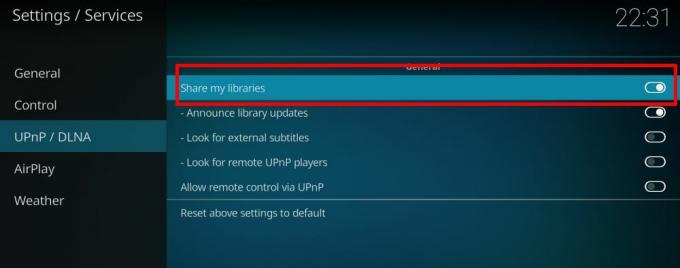
- No seu segundo dispositivo, abra o Kodi e vá para Vídeos > arquivos > Adicionar vídeos…
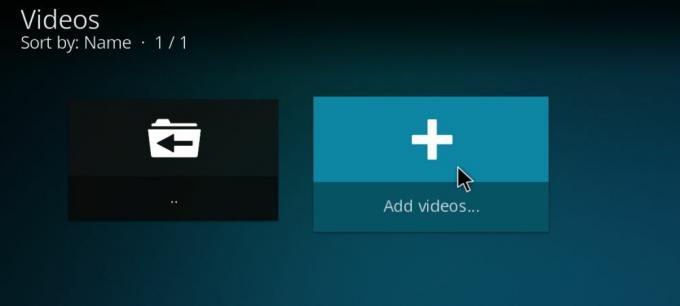
- Escolha "Squeaky toy”Na janela que aparece.
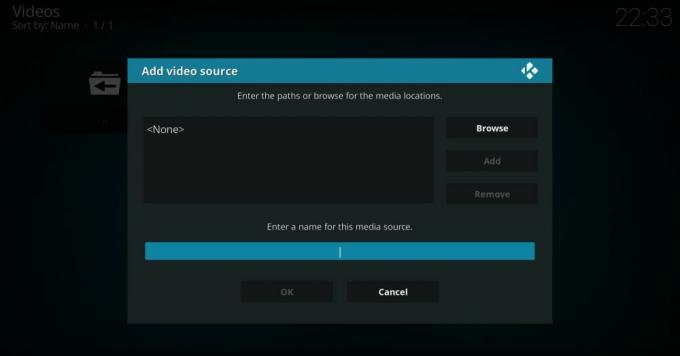
- Role para baixo até "Dispositivos UPnP“
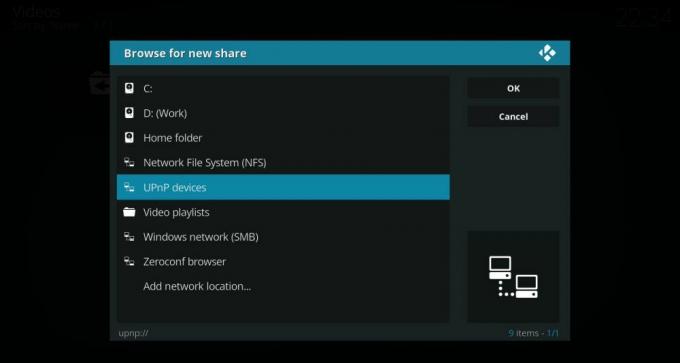
- Você verá seu servidor listado lá. Abra-o e clique em "Está bem“
- Nomeie seu fonte de vídeo.
- Sempre que quiser transmitir, basta executar o Kodi no seu servidor e conectar-se através do seu segundo dispositivo, indo para a guia "Vídeos" e selecionando a fonte. Desde que ambos os dispositivos estejam na mesma rede Wi-Fi, você está definido.
Como instalar os complementos do Kodi
A maioria dos complementos da Kodi está disponível em repositórios. Essas coleções gigantes de arquivos são organizadas e armazenadas em servidores externos por diferentes membros da comunidade. Os repositórios facilitam a localização e atualização de complementos sem a necessidade de vasculhar a Internet ou vasculhar o diretório Kodi. Eles também fornecem uma camada extra de segurança para manter os complementos mal feitos ou mal-intencionados em segurança, longe da comunidade.
O Kodi oferece várias maneiras de adicionar repositórios, mas preferimos o método "fontes externas". É mais fácil de usar em dispositivos móveis e ajuda a manter as coisas organizadas a longo prazo. Antes de começar, você precisará alterar uma configuração padrão para permitir que este método funcione:

- Abra o Kodi e clique no ícone de engrenagem para entrar no menu Sistema.
- Vamos para Configurações do sistema > Complementos
- Alterne o controle deslizante ao lado de "Fontes desconhecidasOpção
- Aceite a mensagem de aviso exibida.
Depois que o Kodi estiver configurado, você estará pronto para instalar. Tudo o que você precisa fazer é encontrar uma boa URL do repositório, insira-a como fonte e deixe o Kodi fazer o download. Depois, você pode filtrar o conteúdo e instalar todos os complementos que desejar. O processo pode ser estranho na primeira vez que você o faz. Se você precisar de uma mão, siga nossos guias abaixo para obter instruções passo a passo do começo ao fim.
Melhores complementos Kodi para streaming de filmes legalmente - Conteúdo Oficial
Kodi é fácil de personalizar e estender. O software foi projetado para que criadores e comunidades pudessem criar conteúdo que se relaciona diretamente com o cliente, abrindo uma tonelada de novas fontes de vídeo para o mundo desfrutar. A equipe do Kodi verifica e apresenta complementos oficiais em um repositório pré-instalado a cada download do Kodi. Ao usar essas fontes, você sabe que sempre obtém acesso confiável a conteúdo seguro, gratuito e legal.
Existem dezenas de versões personalizadas do Kodi, nem todas aderidas aos ideais acima. Antes de entrar, verifique se você tem uma versão oficial do Kodi instalada pela baixando diretamente do site da Kodi. Também tenha sempre a versão mais recente do software e instale as atualizações assim que estiverem disponíveis.
Nota: A comunidade Kodi inclui complementos oficiais e não oficiais, o último dos quais às vezes acessa fontes não verificadas ou até mesmo conteúdo pirata. AddictiveTips não tolera ou incentiva qualquer violação às restrições de direitos autorais. Por favor, considere a lei, as vítimas e os riscos de pirataria antes de acessar o material protegido por direitos autorais sem permissão.
Complemento oficial do Kodi - Viewster

O Viewster é uma fonte incrível de filmes gratuitos e legais. O complemento oferece dezenas de categorias repletas de séries de TV e filmes, de documentários a animação, comédia, horror, westerns, ficção científica, aventura e muito mais. Você pode procurar conteúdo por nome ou apenas navegar pelos gêneros e ver o que parece interessante. Se você não tem idéia por onde começar, confira a categoria Destaque. Alguns dos melhores filmes e programas de TV aparecem aqui, então escolha um e deixe a diversão começar!
O Viewster possui uma ampla mistura de conteúdo de várias fontes diferentes. Você não encontrará hits de grande sucesso, as séries de TV mais recentes ou muitos fluxos de qualidade super alta. Os links sempre funcionam, no entanto, você obtém muito conteúdo esquecido e é reconfortante saber que tudo o que assiste é completamente legal.
Como instalar o Viewster no Kodi:
- Abra o Kodi no seu dispositivo local e vá para o menu principal.
- Selecione "Complementos"
- Clique no ícone da caixa aberta na parte superior da barra de menus.
- Escolha "Instalar do repositório"
- Localize e clique em "Repositório complementar Kodi"
- Escolha a pasta “Complementos de vídeo”.
- Role para baixo e selecione "Viewster"
- Clique no botão "Instalar" no canto inferior direito da janela que é aberta.
- Quando a instalação estiver concluída, você poderá acessar o Viewster no menu principal de complementos.
Complemento oficial do Kodi - Snagfilms
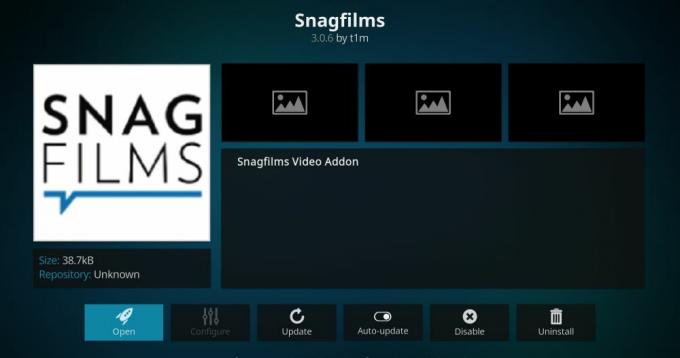
O Snagfilms tem um design e uma filosofia semelhantes aos do Viewster, mas com um foco muito mais forte nos filmes. Você encontrará mais de 35 categorias de gênero no Snagfilms, cada uma repleta de filmes únicos e originais, que vão desde fantasia a documentários, ação, história e muito mais. Grande parte do conteúdo é transmitido em HD e parece fantástico em qualquer dispositivo. Até os filmes clássicos brilham com fontes de alta qualidade. Os programas de TV são uma inclusão mínima na experiência da Snagfilms, mas se você procura um cinema excelente e único, esse é definitivamente o lugar para encontrá-lo.
Como instalar o Snagfilms no Kodi:
- Abra o Kodi no seu dispositivo local e vá para o menu principal.
- Selecione "Complementos"
- Clique no ícone da caixa aberta na parte superior da barra de menus.
- Escolha "Instalar do repositório"
- Localize e clique em "Repositório complementar Kodi"
- Escolha a pasta “Complementos de vídeo”.
- Role para baixo e selecione "Snagfilms"
- Clique no botão "Instalar" no canto inferior direito da janela que é aberta.
- Quando a instalação estiver concluída, você poderá acessar o Viewster no menu principal de complementos.
É seguro instalar os complementos do Kodi?
O ecossistema Kodi está repleto de milhares de complementos feitos por milhares de pessoas localizadas em todo o mundo. Embora a maioria dos conteúdos seja criada para ajudar a descobrir e assistir a novos programas, existem alguns desenvolvedores decadentes por aí que têm outras coisas mais perigosas em mente. A boa notícia é que, se você seguir as regras oficiais Complementos para o Kodi, você está perfeitamente seguro. Você não precisa se preocupar com conteúdo ou malware pirateado, pois o Kodi verifica cada complemento antes de conceder um selo de aprovação.
Nunca é uma má idéia tomar algumas precauções ao usar o Kodi, é claro. Para iniciantes, sempre mantenha o software antivírus e o firewall ativos ao instalar novos complementos. Se você iniciar o streaming, verifique se a sua VPN está ativa e funcionando para proteja sua privacidade. Também é importante notar que baixamos e verificamos cada complemento antes de apresentá-los em nossos artigos. Se aparecer na lista acima, estava seguro e funcionando no momento da redação.
Quais outros serviços legais de streaming de filmes você usa? Se você tem um recurso favorito que funciona bem com o Kodi, informe-nos nos comentários abaixo!
Pesquisa
Postagens Recentes
Complemento Kodi da HD Box: Transmita filmes em HD no Kodi, Guia de Instalação
Se você é fã de cinema e está procurando uma maneira de transmitir ...
Melhores complementos Kodi para fitness e exercício físico ainda em 2020
Faz algumas semanas desde o dia de ano novo e todas as nossas ótima...
Play To Kodi Extension Para Chrome: envie vídeos do seu navegador para o Kodi
Às vezes, é mais fácil procurar vídeos no seu computador do que nav...



